Importando negócios para uma Etapa específica ou para outro Funil
Ao importar negócios para o Pipedrive, é essencial garantir que cada negócio enviado para o funil e etapa corretos, especialmente se sua equipe possui vários funis ou processos de vendas personalizados.
O Pipedrive oferece várias opções flexíveis para gerenciar isso durante a importação. Você pode selecionar o melhor método com base em como está importando: a partir de uma visualização de funil específica, usando a ferramenta de importação de dados ou gerenciando negócios destinados a diferentes funis e etapas.
Independentemente do seu fluxo de trabalho, a configuração é bem rápida, seja para importar todos os negócios para um único local ou distribuí-los entre várias etapas e funis.
Comece pelo funil ou etapa
Se você já sabe a qual funil ou etapa os negócios pertencem, pode iniciar o processo de importação diretamente desse local no Pipedrive.
Para importar negócios para um funil:
Vá para o funil desejado
Clique em “+ Negócio”
Selecione “Importar negócios para este funil”
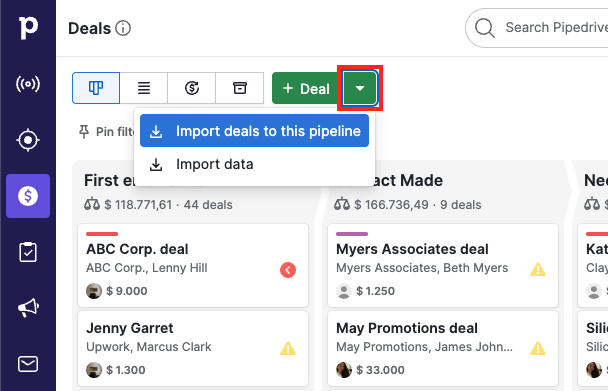
Para importar negócios para uma etapa:
Passe o cursor sobre o título da etapa específica no funil desejado
Clique em “...”
Selecione “Importar negócios para esta etapa”
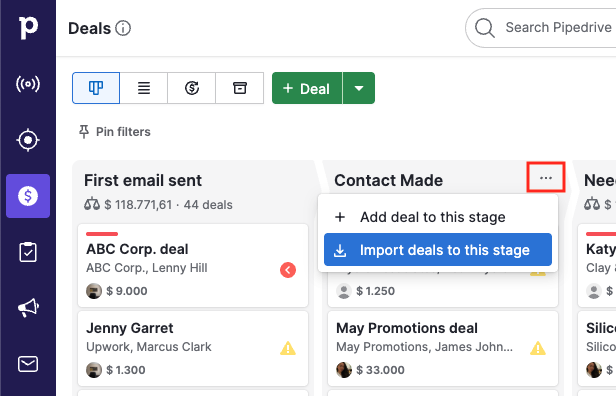
Ambas as opções levam você à tela “Selecionar o que deseja importar”, onde a categoria de negócios está pré-selecionada.
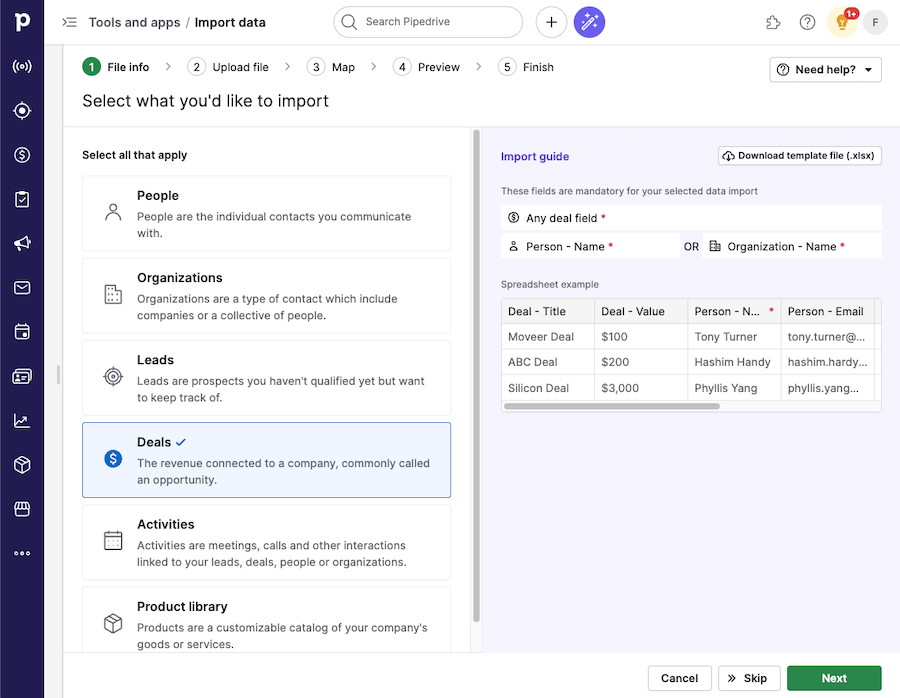
Agora, basta fazer o upload do arquivo que deseja importar e mapear seus campos de dados para os do Pipedrive. Este artigo fornece mais detalhes sobre o mapeamento de campos de dados.
Isso é muito útil na edição de negócios em lote, pois assim você consegue importar vários negócios rapidamente para o funil ou etapa em que estiver trabalhando.
Como selecionar uma etapa do funil durante a pré-visualização
Antes de importar uma planilha com informações de negócios para o Pipedrive, você pode especificar em uma coluna separada para qual etapa do funil os negócios importados serão enviados.
Dessa forma, é possível associar esses dados à opção “Etapa” durante a importação e determinar para qual funil os negócios serão enviados, caso haja mais de um.
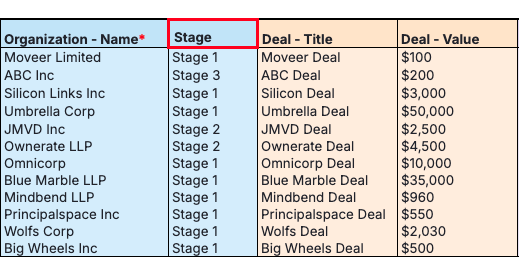
Após especificar a coluna “Etapa” na sua planilha, essas informações aparecerão na tela de visualização da importação. Você ainda pode ajustar o funil e a etapa para onde os negócios serão importados.
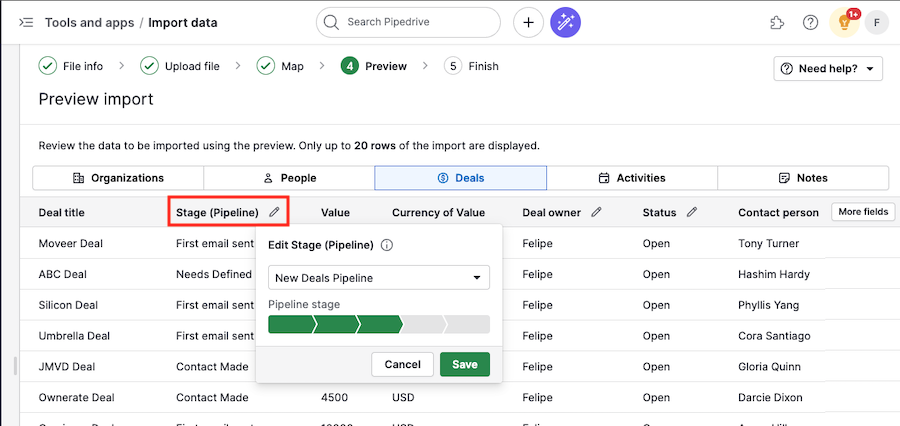
Configurando uma etapa de funil manualmente durante a importação
Se você não especificou as etapas na sua planilha, pode adicioná-las manualmente durante a prévia clicando em “Mais campos” > “Etapa (funil)” e selecionando o funil desejado.
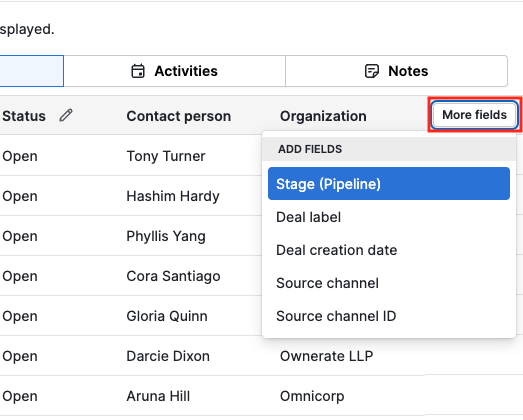
Não se preocupe em deixar os nomes das suas etapas iguais ou especificar o nome do funil para o qual você está importando. Em vez disso, após selecionar “Etapa” durante sua importação, o Pipedrive exibirá uma lista de todas as etapas de todos os seus funis.
Depois você pode arrastar e soltar os nomes na sua planilha para as respectivas etapas do Pipedrive.
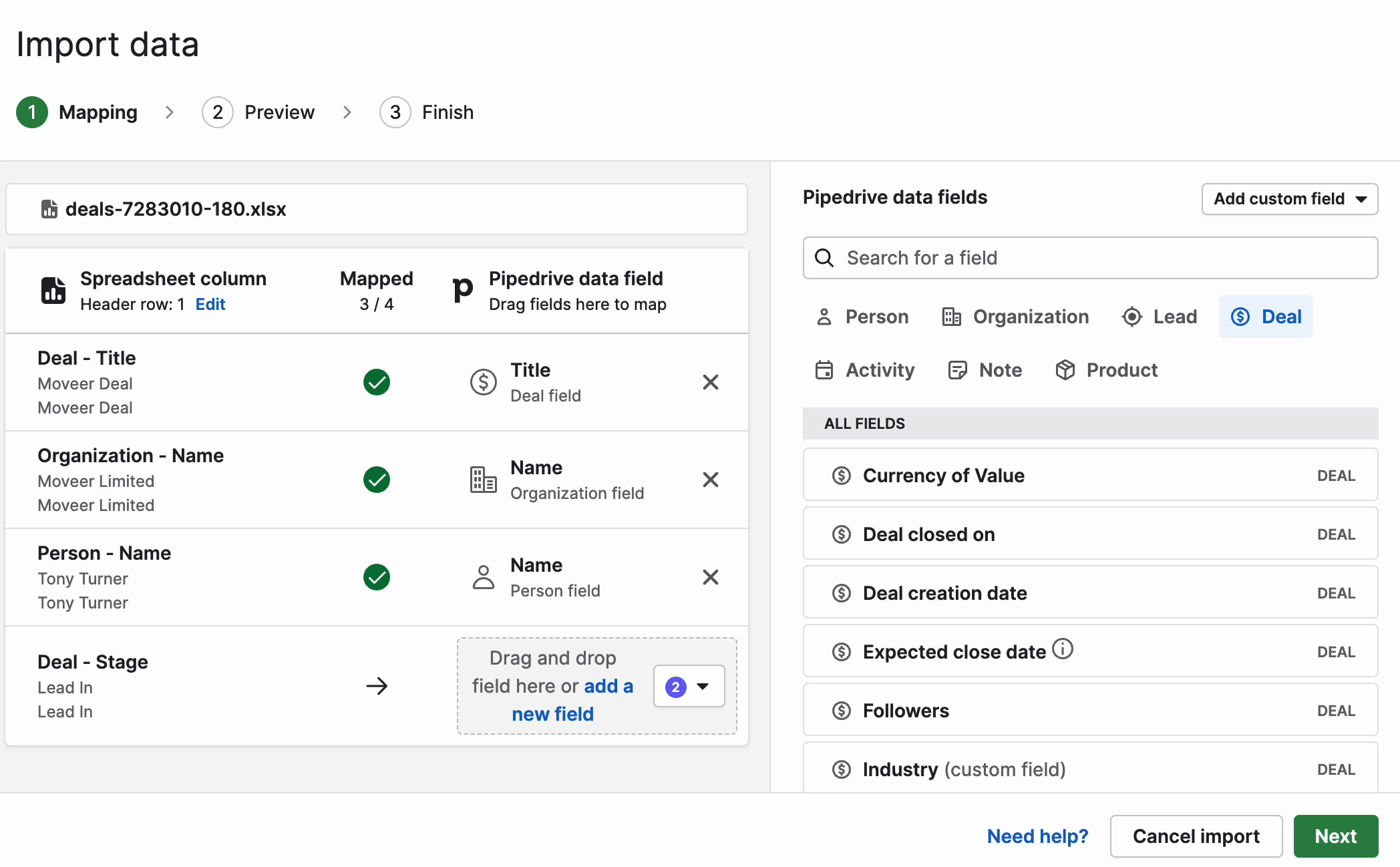
Simples assim.
Este artigo foi útil?
Sim
Não